什麼叫Windows 7虛擬Windows 7呢?熟悉Windows7的朋友都知道一項新功能——虛擬XP模式,該模式用以解決Windows7一些兼容性問題。該功能借助Windows7自帶的虛擬機工具——Windows Virtual PC,注意,並非Microsoft Virtual PC2007!
其實Windows Virtual PC不僅用以安裝XP,還可安裝Windows7。
第1步 在“虛擬機”窗口中單擊工具欄的“創建虛擬機”命令,如下圖:

第2步 彈出“創建虛擬機”對話框,指定此虛擬機的名稱和位置,如下圖:
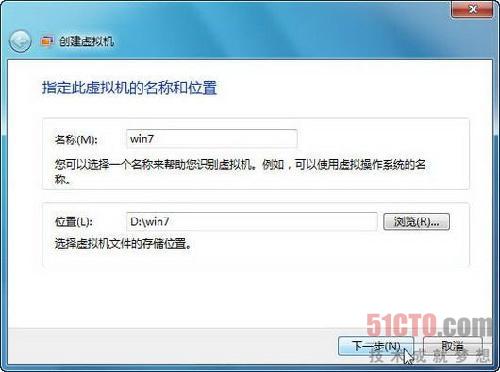
第3步 進入“指定內存和網絡選項”對話框,推薦設置大於512MB的內存,另外選中“使用計算機網絡連接”復選框,如下圖
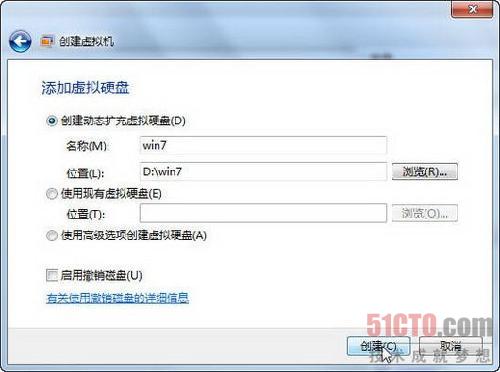
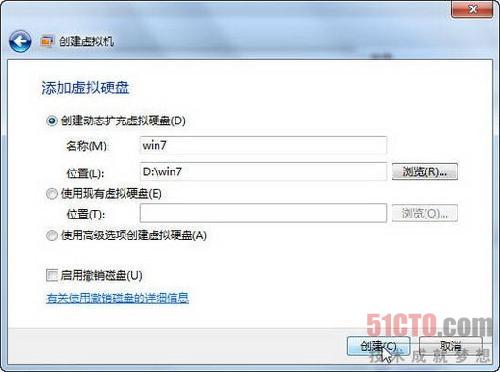
第5步一個名為Win7的虛擬機創建完畢,在正式安裝前需要對該虛擬機進行簡單設置,單擊工具欄的“設置”按鈕,如下圖

第6步 彈出設置對話框,切換到“DVD驅動器”設置項,由於我下載的是Windows7 RTM旗艦中文版鏡像,所以選中“打開ISO映像”單選按鈕,並選擇下載的鏡像文件,如下圖

第7步 設置完畢,啟動剛剛創建的Win7虛擬機,首先開始讀取鏡像中的文件。
第8步 已經開始正式安裝Windows7了,直接單擊“下一步”按鈕,如下圖
